Kaip apeiti ir iš naujo nustatyti slaptažodį kiekvienoje operacinėje sistemoje

Kiekvienoje operacinėje sistemoje slaptažodžiai gali būti iš naujo nustatyti arba apeinami, todėl net jei jūs pamiršote, gali būti ir būdas. Tai taip pat reiškia, kad piktadariai gali patekti į jūsų sistemą, jei jie turi prieigą prie jos, ir tai lengviau nei manote.
SUSIJUSIOS: Kodėl Windows slaptažodis nėra pakankamas jūsų duomenų apsaugai?
Mes Išsamiau apibūdinsite, kaip apeiti toliau esantį "Windows", "macOS" ir "Linux" slaptumą, bet pirmiausia: jei norite apsaugoti save nuo kitų, naudodamas šį triuką, turite įjungti šifravimą. Jūsų kompiuterio slaptažodis iš tikrųjų neapsaugo galimybės susipažinti su jūsų failais, o tai yra paprastas būdas, kodėl žmonės nenaudoja jūsų kompiuterio.
Windows
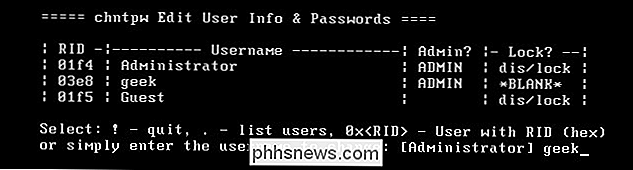
SUSIJĘS: Kaip iš naujo nustatyti savo užmirštą slaptažodį Windows 10
Yra daug būdų, kaip iš naujo nustatyti "Windows" slaptažodį. "Windows" leidžia jums sukurti slaptažodžio atkūrimo diską, galintį tinkamai iš naujo nustatyti slaptažodį. Sukurkite diską dabar ir jį galite naudoti, jei jums to prireiks.
Jei naudojate "Windows 8" ar 10 ir prisijungiate naudodamiesi "Microsoft" paskyra, taip pat galite iš naujo nustatyti "Microsoft" paskyros slaptažodį, kad atkurtumėte prieigą prie "Windows" . Tai yra lengva tol, kol anksčiau susiejo savo "Microsoft" paskyrą su kito el. Pašto adreso ar mobiliojo telefono numeriu, prie kurio galite naudotis.
SUSIJUSIOS: Kaip iš naujo nustatyti savo Windows slaptažodį be diegimo CD
Nustatymas iš naujo slaptažodis be oficialaus įrankio taip pat gali būti įvykdytas. Pavyzdžiui, "Offline NT Password & Registry Editor" tai gerai veikia. Pirma, turėsite paleisti iš specialaus disko ar USB diskų - tai veikianti "Linux" sistema arba specializuotas "Offline NT" slaptažodžio ir registro rengyklės įkrovos diskas. Šis įrankis gali redaguoti "Windows" registrą, leidžiantį išvalyti su vartotojo abonementu susietą slaptažodį. Tada galite paleisti į "Windows" ir prisijungti prie paskyros be slaptažodžio. Net jei naudojate "Windows 8" arba 10 "Microsoft" paskyrą, visada galite iš naujo nustatyti vidinę administratoriaus paskyros slaptažodį, kad pasiektumėte prieigą.
PATEIKTA: Kaip įjungti "Full-Disk Encryption" sistemoje "Windows 10"
Šifravimas visame diske yra geriausias būdas užkirsti kelią žmonėms iš naujo nustatyti slaptažodį ir pasiekti failus. Tačiau įsitikinkite, kad neužmirštumėte šifravimo slaptažodžio! Jei prarasite šifravimo raktą, nėra galimybės vėl sugrąžinti failus - turėsite ištrinti savo failus ir iš naujo įdiegti "Windows", kad atkurtumėte kompiuterio naudojimą.
macOS
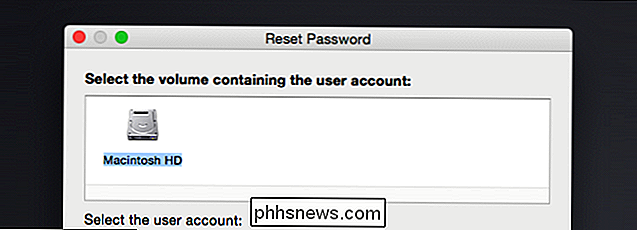
SUSIJĘS: Ką daryti Jei pamiršite savo "Mac" slaptažodį
Jei prisijungiate prie savo "Mac" su "Apple ID", galite iš naujo nustatyti "Apple ID" slaptažodį, kad galėtumėte atkurti prieigą prie "Mac". "Mac" prisijungimo ekrano parinktys padės jums atlikti šį procesą. Jums reikės patvirtinimo metodo, susijusio su jūsų iCloud paskyra, pvz., Mobiliojo telefono numeriu.
"Mac" taip pat turi įtaisytą slaptažodžio atkūrimo įrankį, kuris yra atkūrimo režime. Jums reikės iš naujo paleisti "Mac", spustelėję "Apple" meniu ir pasirinkę "Iš naujo paleisti".
SUSIJĘS: Kaip iš naujo nustatyti savo užmirštą "Mac OS X Password" slaptažodį
Kai atkūrimo režimu pasirinkite "Terminal", įrašykiteresetpasswordį terminalą ir paspauskite Enter. Pamatysite "Iš naujo slaptažodžio" įrankį, leidžiančią iš naujo nustatyti "Mac" bet kurios vartotojo abonemento slaptažodį. Jūs taip pat galite pasiekti šį įrankį iš "Mac OS X" įdiegimo disko.
Kad apsaugotumėte nuo šios priežasties, rekomenduojame įgalinti "FileVault" šifravimą (jei jis dar nėra, dauguma Mac šiuo metu įjungia jį). Su "FileVault", jūs negalėsite iš naujo nustatyti savo slaptažodžio, todėl įsitikinkite, kad nepamirškite.
Linux

SUSIJĘS: Iš naujo nustatykite savo Pamiršto Ubuntuo slaptažodį per 2 minutes arba mažiau
Mes turėsime ištrinti savo failus ir iš naujo įdiegti "MacOS", kad atkurtų jūsų "Mac". Naudokite Ubuntu kaip konkretų pavyzdį čia, bet kiti Linux distribucijos dirba panašiai. Ubuntu siūlo atkūrimo režimą numatytame "Grub" įkrovos meniu - pasirinkite "Advanced" parinktis "Ubuntu" ir pasirinkite atkūrimo režimą. Kai paleisite kompiuterį, pamatysite įkrovos meniu, jei to nepadarysite, galite laikyti "Shift" klavišą paleidžiant ir pasirodys meniu. Čia galite lengvai įkelti tiesiai į šaknies šakninio kodo komandą
Ši parinktis nėra būtina, nes galite tiesiog paspausti mygtuką e redaguoti "Ubuntu" įkrovos parinktis ir įkelti tiesiai į šakninio kodo eilutę iš pagrindinio Grub meniu. Tada galėsite naudoti šakninį apvalkalą, kad iš naujo nustatytumėte ir pakeistumėte slaptažodžius sistemoje. Jei "Grub" įkrovos meniu yra užrakintas ir apsaugotas slaptažodžiu, vis tiek galite paleisti į "Linux" tiesioginę laikmeną ir pakeisti savo slaptažodį iš ten.
Šifravimas dar kartą užkirs kelią jūsų sistemai pasiekti ir keisti be jūsų šifravimo slaptafrazės. Mes naudojome Ubuntu kaip pavyzdį, tačiau beveik kiekvienas "Linux" paskirstymas naudoja "Grub", o keli žmonės nustato "Grub" slaptažodį.
"Chromebook"
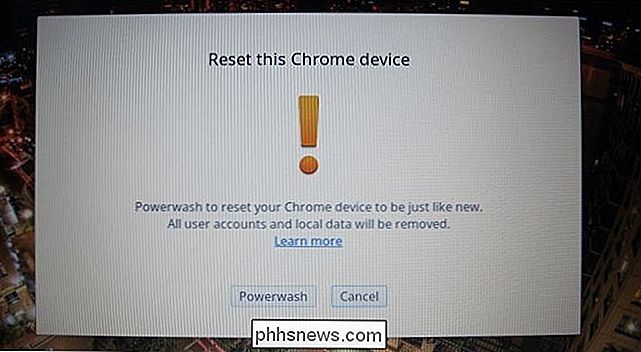
SUSIJĘS: Kaip iš naujo nustatyti "Chromebook" (net jei ji nebus paleista)
"Chromebook" naudotojo paskyros slaptažodis yra jūsų "Google" paskyros slaptažodis. Jei jums reikia prieigos, bet pamiršote slaptažodį, galite tiesiog iš naujo nustatyti savo "Google" paskyros slaptažodį žiniatinklyje, kad galėtumėte pasiekti.
Sakykime, kad nenorite prisijungti prie paskyros, bet pats "Chromebook" - galbūt senoji "Google" paskyra apsvarstė įrenginio savininko paskyrą. Pagal šį scenarijų galite įkelti "Chromebook" prisijungimo ekraną ir vienu metu paspausti Ctrl + Shift + Alt + R. Būsite paraginti iš naujo nustatyti "Chromebook" su "Powerwash". Po jo iš naujo galite prisijungti naudodami kitą "Google" paskyrą ir ši "Google" paskyra laikoma savininko paskyra. Tai ištrins visus įrenginyje esančius duomenis, tačiau dauguma "Chromebook" duomenų sinchronizuojami internete.
Nėra galimybės pasiekti naudotojo failus be slaptažodžio "Chromebook". Šie failai yra užkoduoti pagal numatytuosius nustatymus. Galite prieiti prie jų tik prisijungdami naudodami "Google" paskyrą.
"Android"

SUSIJĘS: Ką daryti, jei pamiršite savo "Android" telefono PIN kodą, šabloną ar slaptažodį?
Jei pamiršite savo "Android" spyna ekrano kodą, galbūt galėsite jį iš naujo nustatyti. Deja, ši funkcija buvo pašalinta 5.0 versijoje, todėl ji nebus naudinga šiuolaikiniams įrenginiams. Jei naudojate senesnius įrenginius, kelis kartus pabandykite neteisingą slaptažodį, PIN kodą ar raštą ir gali būti parodytas užrašas "Pamirštas slaptažodis", "Pamirštas PIN" arba "Pamirštas simbolis". Tada galėsite susigrąžinti prieigą prie savo įrenginio, įveskite "Google" paskyros, susietos su jūsų įrenginiu, naudotojo vardą ir slaptažodį.
Negalite apeiti užrakto ekrano be "Google" paskyros slaptažodžio, nebent jame yra saugos skylė, kurią galite naudoti įrenginyje . Jei norite naudoti įrenginį, iš atkūrimo režimo vis tiek galite atlikti gamyklinį iš naujo. Tai nustatys įrenginį atgal į gamyklos būseną, išvalydami visus duomenis. Tada galėsite prisijungti ir nustatyti įrenginį naudodami kitą "Google" paskyrą.
"iPhone" ir "iPad"
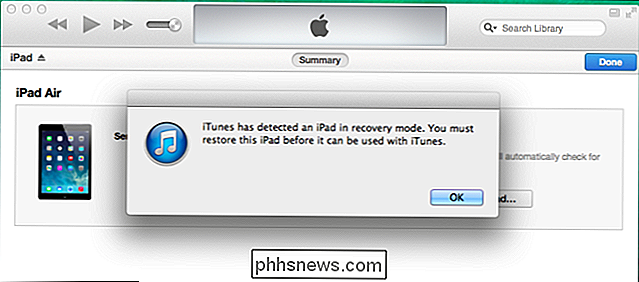
SUSIJĘS: Ką daryti, jei pamiršote savo "iPhone" arba "iPad" kodą
, "iPod Touch" PIN ar slaptažodis, jo negalima atstatyti ir atgauti prieigą prie jūsų įrenginio. Jei pamirškite savo "iOS" įrenginio slaptažodį, turėsite atlikti gamyklinių nustatymų atkūrimą. Tačiau, jei sinchronizuojate įrenginį su "Apple ID" ir vis tiek prisimenate savo "Apple ID" slaptažodį, "iCloud" atsarginės kopijos gali vėl atkurti visus jūsų įrenginio duomenis.
Tai galite padaryti keliais būdais. Jei nustatėte "Find My iPhone", galite aplankyti "iCloud" svetainę ir ištrinti savo įrenginį iš ten. Jei savo kompiuteryje esantį atsarginį savo prietaisą sukūrėte iTunes, galite prijungti įrenginį prie kompiuterio ir atkurti savo įrenginį iš "iTunes" atsarginės kopijos.
Jei neturite prieigos prie "Find My iPhone" ir niekada neturite Atsarginė įrenginio į iTunes programa vis tiek galite iš naujo nustatyti įrenginį naudodami atkūrimo režimą. Išjunkite įrenginį, palaikykite nuspaudę mygtuką Pagrindinis ir tada prijunkite įrenginio USB kabelį prie kompiuterio. Jei jis neatsijungia automatiškai, įjunkite. "iTunes" jums pasakys, kad atkūrimo režimu nustatytas įrenginys ir jis leidžia atkurti gamyklinius numatytuosius nustatymus.
Slaptažodžiai saugo sąžiningus žmones sąžiningai ir užtikrina, kad žmonės negalėtų pasiekti jūsų įrenginio nežinodami triukų ar jų ieškodami aukštyn. Tačiau jei kas nors turi fizinę prieigą prie jūsų įrenginio ir nori apeiti slaptažodį, nieko negalėsite sustabdyti. Net užkoduojant failus bus apsaugoti tik jūsų asmeniniai duomenys - jie visada gali ištrinti šifruotus duomenis ir pradėti iš naujo. Tačiau "Activation Lock" gali užkirsti kelią vagiui naudotis pavogtu "iPhone" ar "iPad".
Nuotraukų kreditas: Andrew Mason / Flickr

Kaip atkurti "Chromebook" pradinę BIOS ir programinę įrangą, jei ją ištrynėte
Jei suklastote savo "Chromebook", pvz., Galite įdiegti "Windows" savo "Chromebook", galbūt jūs jo BIOS su trečiosios šalies parinktimi. Štai kaip išversti visus savo pakeitimus atgal ir paversti šį "Windows" ar "Linux" kompiuterį atgal į "Chromebook". Jei neturite labai paveikę šio "Chromebook", galite jį įprastai iš naujo nustatyti.

Kaip išjungti iOS 10 "Spotlight" paieškos istoriją
Spotlight paieška sistemoje "iOS 10" dabar prisimena jūsų ankstesnes paieškas. Jei paliesite "Spotlight" paieškos juostą savo "iPhone" ar "iPad", pamatysite atliktų paieškų sąrašą. Štai kaip išvalyti šį sąrašą arba visiškai paslėpti. SUSIJUSIOS: Kaip naudoti "Spotlight" paiešką savo iPhone ar iPad Pirmiausia atidarykite "Settings" programą savo iPhone ar iPad ir bakstelėkite General> Spotlight Paieška.



